Sådan slår du undertekster til på Zoom

Lær hvordan du slår undertekster til på Zoom. Zooms automatiske undertekster gør det lettere at forstå opkaldsindholdet.
Google Fit er fitnessdatahubben for mange brugere af forskellige årsager. Det kan være ret pålideligt, og Hearth Points og hele den gamifying tilgang til aktivitet kan være ret motiverende. Det ser dog ud til, at appens funktionalitet er faldet over år, og dermed også dens pålidelighed. Nogle brugere kan f.eks. ikke omslutte det faktum, at Google Fit ikke synkroniserer data fra andre fitnesstjenester og -enheder. Det gjorde den, men stoppede så pludselig.
Hvis du er blandt dem, så tjek de trin, vi har anført nedenfor.
Indholdsfortegnelse:
Hvordan tvinger jeg Google Fit til at synkronisere?
Hvis din Google Fit ikke synkroniserer med tredjepartstjenester, kan det skyldes:
1. Opdater dataene i Journal
Hvordan Google Fit normalt fungerer, er, at de tilknyttede apps og tjenester uploader data til Fit-servere, og derefter synkroniseres dataene, så du kan se dem i Android- eller iOS-appen. Alternativt er der tredjepartstjenester (f.eks. Health Sync), der fungerer som mellemmand mellem Google Fit og ikke-understøttede tjenester, såsom Samsung Health. Ideelt set skal alt fungere problemfrit i baggrunden.
Men vi havde alle vores rimelige andel af problemer med Google Fit, især med integrationen af nogle tredjepartstjenester. Mi Fit, for eksempel, formåede aldrig at synkronisere pålideligt for mig. Især efter noget tid. Så det, vi anbefaler, er at fjerne den tilknyttede tjeneste og tilføje den igen. Derefter skal du opdatere dataene i Journal.
Sådan fjerner du den integrerede app og tilføjer den igen:
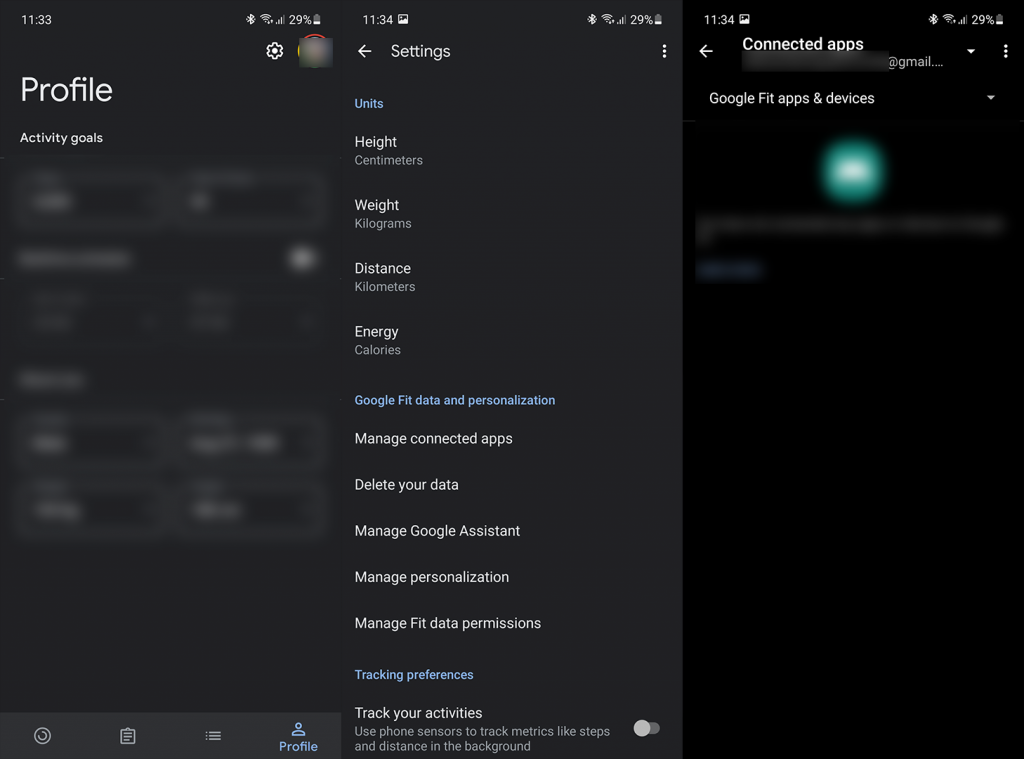
Husk, at det tager noget tid for data fra tredjepartsapps at synkronisere med Google Fit. Nogle gange er det et spørgsmål om sekunder, nogle gange minutter, nogle gange timer som med den førnævnte Mi Fit.
2. Tving lukning af de tilknyttede apps
Nogle brugere foreslog at tvinge den app, du bruger til at synkronisere fitnessdata med Google Fit. De ledsagende apps til fitnesstrackere bør synkronisere data i baggrunden, men for nogle fungerer den faktiske synkronisering kun, når du lukker appen. Ikke sikker på hvorfor dette er tilfældet, men du kan prøve det.
Sådan tvinger du lukke apps på din Android:
3. Deaktiver Spor dine aktiviteter, og tjek tilsluttede apps
Hvis du er afhængig af andre tjenester og enheder i stedet for Google Fit på din telefon, anbefaler vi kraftigt, at du deaktiverer indstillingen Spor dine aktiviteter i Fit-indstillingerne. På den måde vil Fit stole på data fra andre kilder i stedet for at spore trin og aktivitet alene.
Sådan slår du "Spor dine aktiviteter" fra i Google Fit:
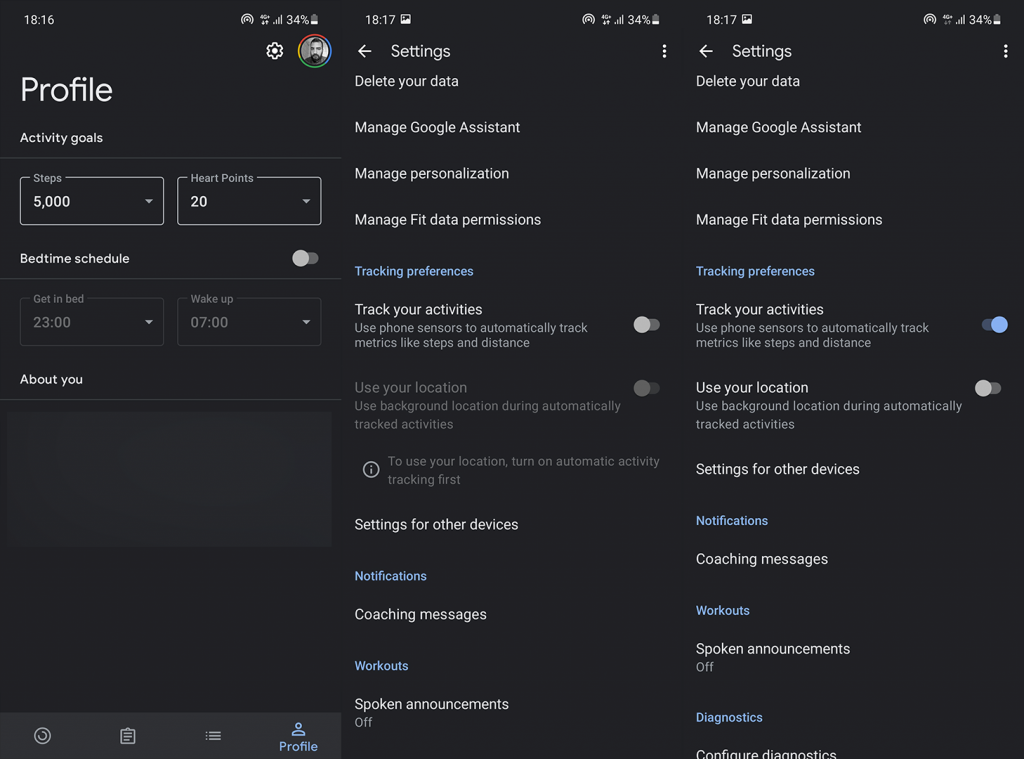
Hvis Google Fit stadig ikke synkroniserer, kan du prøve at rydde appcachen og tjekke for forbedringer.
4. Ryd cachen fra Google Fit og tilknyttede apps
Den næste ting du kan prøve er at rydde cache, som nogle gange kan blive korrupt. Nogle brugere rapporterede, at dette løste problemet, og Google Fit-synkronisering begyndte at fungere efter hensigten. Hvis det ikke virker for dig, kan du altid rydde alle data og konfigurere Google Fit igen.
Sådan rydder du cache fra Google Fit på Android:
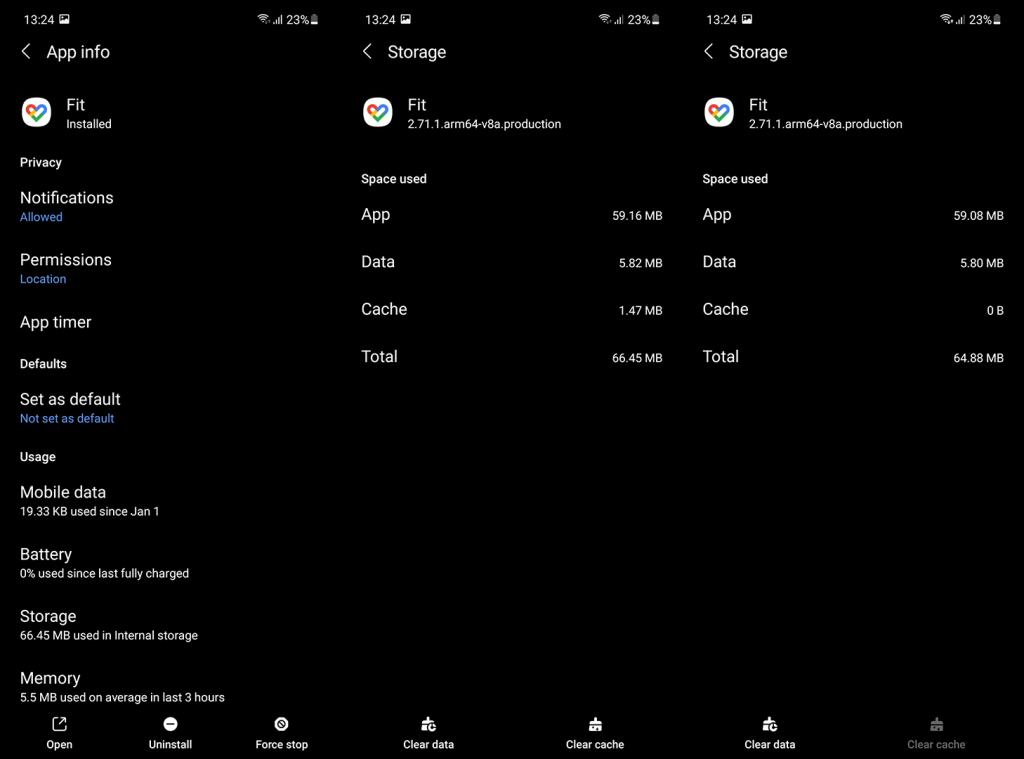
5. Slet alle lokale data fra Google Fit
Hvis rydning af cache ikke gjorde noget for at løse problemet, bør rydning af alle data være dit næste skridt. Hvis det ikke er nok, bør geninstallation af Google Fit følge. Rydning af alle lokale data sletter ikke dine aktiviteter, fordi de er cloud-baserede, og derfor gemmes de online.
Sådan sletter du alle lokale data fra Google Fit:
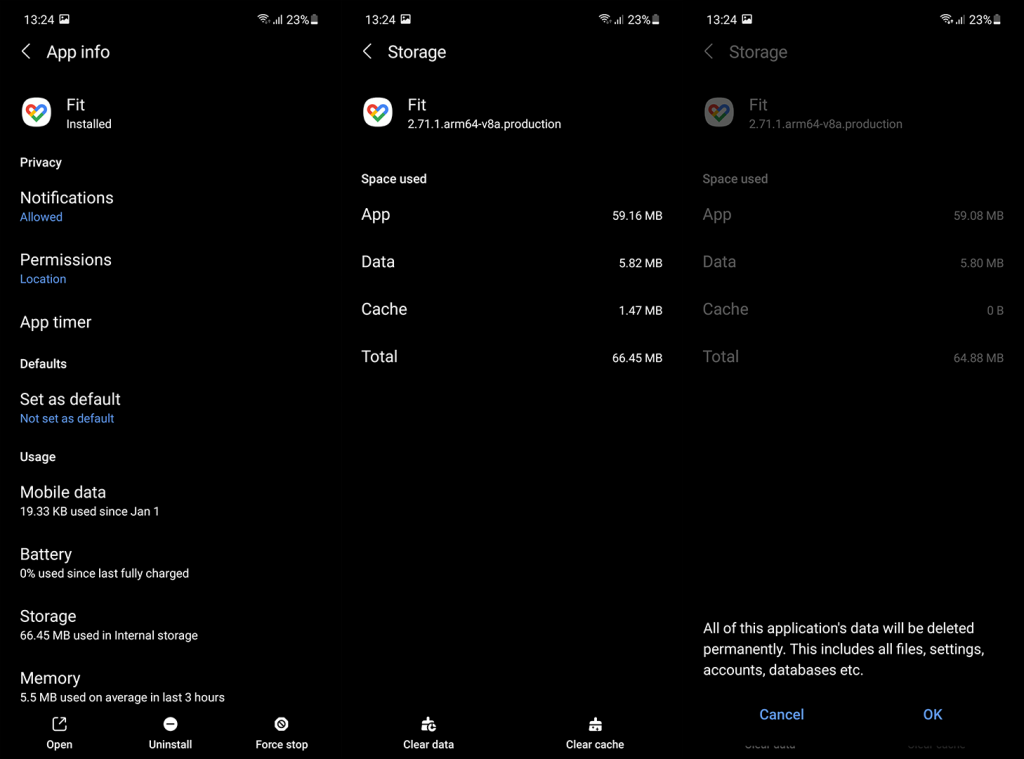
Hvis Google Fit stadig ikke synkroniserer for dig, skal du først kontakte udvikleren og vedligeholderen af tredjepartsappen. Du kan også rapportere problemet til Google Fit-support. Det kan du gøre her .
Vi kan kalde det en wrap og tak fordi du læste med. Var disse løsninger nyttige eller ej? Fortæl os i kommentarfeltet nedenfor eller kontakt os på og .
Google Fit kan få adgang til yderligere wellness-metrics indsamlet af kompatible tredjepartsapps som Strava, Withings og andre. Hvis du allerede bruger en af disse apps og støder på synkroniseringsproblemer, kan du prøve at deaktivere eller frakoble dem helt. Sådanne fejl vil sandsynligvis opstå, hvis appen ikke har offentliggjort en opdateret version i lang tid.
Følg nedenstående trin for manuelt at deaktivere input fra tredjepartsapps:
For at få nøjagtige skridt- og distancesporingsdata via din enheds sensorer og GPS-indstillinger skal du aktivere og gennemgå de nødvendige tilladelser til Google Fit-appen. Sådan aktiverer du tilladelserne:
Du bør også give appen tilladelse til at gemme relevante data for vitale funktioner såsom din puls og blodtryk, hvilket kan give nøjagtige vurderinger af din generelle kondition. Sådan gør du:
Batterioptimering er en nyttig funktion, der hjælper med at bevare batteriets levetid ved automatisk at sætte apps på pause, når de ikke er i brug. Du kan deaktivere batterioptimering for Google Fit, så det fortsætter med at arbejde i baggrunden.
Følg nedenstående trin for at deaktivere optimeringsindstillingerne:
Hvis du stadig har problemer med aktivitetssporing, kan du prøve at fjerne den linkede Google-konto og tilføje den igen. For at gøre dette skal du følge nedenstående trin:
Lær hvordan du slår undertekster til på Zoom. Zooms automatiske undertekster gør det lettere at forstå opkaldsindholdet.
Modtager fejludskrivningsmeddelelse på dit Windows 10-system, følg derefter rettelserne i artiklen og få din printer på sporet...
Du kan nemt besøge dine møder igen, hvis du optager dem. Sådan optager og afspiller du en Microsoft Teams-optagelse til dit næste møde.
Når du åbner en fil eller klikker på et link, vil din Android-enhed vælge en standardapp til at åbne den. Du kan nulstille dine standardapps på Android med denne vejledning.
RETTET: Entitlement.diagnostics.office.com certifikatfejl
For at finde ud af de bedste spilsider, der ikke er blokeret af skoler, skal du læse artiklen og vælge den bedste ikke-blokerede spilwebsted for skoler, gymnasier og værker
Hvis du står over for printeren i fejltilstandsproblemet på Windows 10-pc og ikke ved, hvordan du skal håndtere det, så følg disse løsninger for at løse det.
Hvis du undrede dig over, hvordan du sikkerhedskopierer din Chromebook, har vi dækket dig. Lær mere om, hvad der sikkerhedskopieres automatisk, og hvad der ikke er her
Vil du rette Xbox-appen vil ikke åbne i Windows 10, så følg rettelserne som Aktiver Xbox-appen fra Tjenester, nulstil Xbox-appen, Nulstil Xbox-apppakken og andre..
Hvis du har et Logitech-tastatur og -mus, vil du se denne proces køre. Det er ikke malware, men det er ikke en vigtig eksekverbar fil til Windows OS.
![[100% løst] Hvordan rettes meddelelsen Fejludskrivning på Windows 10? [100% løst] Hvordan rettes meddelelsen Fejludskrivning på Windows 10?](https://img2.luckytemplates.com/resources1/images2/image-9322-0408150406327.png)




![RETTET: Printer i fejltilstand [HP, Canon, Epson, Zebra & Brother] RETTET: Printer i fejltilstand [HP, Canon, Epson, Zebra & Brother]](https://img2.luckytemplates.com/resources1/images2/image-1874-0408150757336.png)

![Sådan rettes Xbox-appen vil ikke åbne i Windows 10 [HURTIG GUIDE] Sådan rettes Xbox-appen vil ikke åbne i Windows 10 [HURTIG GUIDE]](https://img2.luckytemplates.com/resources1/images2/image-7896-0408150400865.png)
